Виртуальные миры и компьютерные игры – это потрясающий способ окунуться в увлекательные приключения и испытать адреналин, не выходя из дома. Одной из наиболее популярных игр сейчас является Apex Legends. Она предлагает уникальные эмоции и возможность соревноваться с игроками со всего мира. Однако владельцам слабых ноутбуков может быть сложно насладиться игрой из-за низкой производительности. Но не стоит отчаиваться! В этой статье мы расскажем вам о нескольких эффективных методах повышения кадров в секунду (FPS) в Apex Legends.
Прежде чем приступить к оптимизации игры, стоит отметить, что слабые ноутбуки могут иметь ограниченную производительность из-за своей конфигурации и ограниченных возможностей. Однако даже небольшая оптимизация может повысить FPS и сделать геймплей гораздо более комфортным.
Первый и, пожалуй, самый простой способ повысить FPS - это снизить графическое качество игры. Откройте настройки Apex Legends и установите минимальное графическое качество для всех параметров. Это позволит вашему ноутбуку работать с меньшей нагрузкой и увеличит FPS. Конечно, визуальное восприятие игры может немного пострадать, но даже на минимальных настройках Apex Legends остается очень динамичной и интересной.
Еще один важный аспект оптимизации игры - это закрытие фоновых программ и процессов на вашем ноутбуке. Убедитесь, что на компьютере нет ненужных приложений, которые могут использовать ресурсы вашего ноутбука и влиять на производительность игры. Также рекомендуется отключить обновление приложений и системы во время игры, чтобы минимизировать использование интернета и процессора. Это поможет вашему ноутбуку распределить ресурсы грамотно и увеличить FPS в Apex Legends.
Кроме того, обновление драйверов на вашем ноутбуке может значительно повысить производительность. Откройте сайт производителя ноутбука и проверьте, есть ли доступные обновления для вашей видеокарты и других компонентов. Установка последних версий драйверов поможет оптимизировать работу вашего ноутбука и повысить FPS в Apex Legends.
Оптимизация настроек игры
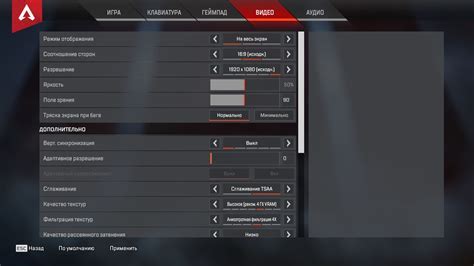
Вот несколько рекомендаций:
- Уменьшите разрешение экрана. Чем ниже разрешение, тем меньше нагрузка на графический процессор и больше FPS. В настройках игры установите разрешение, которое оптимально для вашего ноутбука.
- Снизьте качество графики. Отключите некоторые эффекты, такие как тени, анти-алиасинг или объемное освещение. Это позволит освободить ресурсы и повысить производительность игры.
- Отключите вертикальную синхронизацию (V-sync). Включенная вертикальная синхронизация может ограничивать FPS до частоты обновления вашего экрана. Выключите эту опцию, чтобы получить максимальное количество FPS.
- Установите параметры на минимальные. Измените все настройки игры на минимальные значения. Это поможет уменьшить нагрузку на процессор и графический чип, что приведет к увеличению FPS.
- Запустите игру в оконном режиме. Запуск Apex Legends в оконном режиме может уменьшить нагрузку на графический процессор и повысить производительность игры. Установите оконный режим в настройках игры.
Следуя этим советам, вы сможете оптимизировать настройки игры Apex Legends на слабом ноутбуке, что даст вам более плавный геймплей и повысит количество FPS.
Обновление видеодрайверов
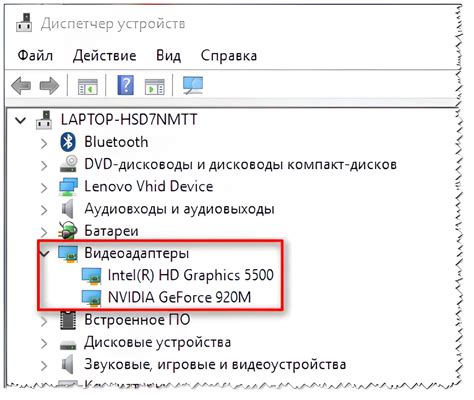
Один из важных компонентов, влияющих на производительность графики и, соответственно, на FPS в Apex Legends, это видеодрайверы. Устаревшие или неоптимизированные драйверы могут привести к снижению производительности и возникновению проблем с отображением игры.
Чтобы повысить FPS, необходимо обновить видеодрайверы своей графической карты до последней версии. В большинстве случаев производители регулярно выпускают обновления драйверов, которые улучшают совместимость и производительность.
- Первым шагом проверьте, какая графическая карта установлена на вашем ноутбуке. В Windows это можно сделать, щелкнув правой кнопкой мыши по значку "Мой компьютер" на рабочем столе или в меню "Пуск", выбрав "Свойства" и перейдя на вкладку "Устройства".
- После определения модели графической карты посетите официальный сайт производителя, например, Nvidia или AMD, и найдите раздел поддержки или загрузок драйверов.
- Выберите свою модель графической карты и загрузите последнюю версию драйвера, совместимую с вашей операционной системой.
- Установите скачанный файл с драйвером, следуя инструкциям на экране. Может потребоваться перезагрузка системы для завершения установки.
После обновления драйвера проверьте производительность игры Apex Legends и уровень FPS. Обычно обновление драйверов может привести к значительному повышению производительности и улучшению графики в игре.
Закрытие фоновых программ
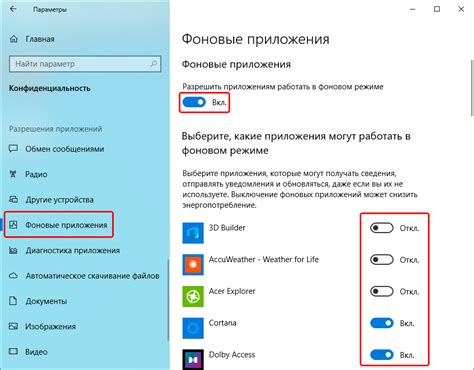
Перед запуском игры рекомендуется закрыть все ненужные программы, работающие в фоновом режиме. Для этого можно воспользоваться диспетчером задач, который позволяет закрыть процессы, использующие ресурсы системы. Важно отключить программы, которые могут загружать процессор, оперативную память или диск, такие как антивирусные программы, мессенджеры или торрент-клиенты.
Также стоит обратить внимание на программы автозагрузки. Многие программы добавляются в список автозапуска и начинают работать сразу после запуска операционной системы. Для улучшения производительности игры рекомендуется отключить автозагрузку ненужных программ. Это можно сделать через настройки системы или с помощью стороннего программного обеспечения для управления автозагрузкой.
Закрытие фоновых программ может существенно повысить FPS в Apex Legends на слабом ноутбуке, так как освобождает ресурсы компьютера, которые могут быть перераспределены на работу с игрой. Перед игровой сессией рекомендуется проводить очистку системы от ненужных программ и процессов для достижения наилучшей производительности.
Очистка системных файлов
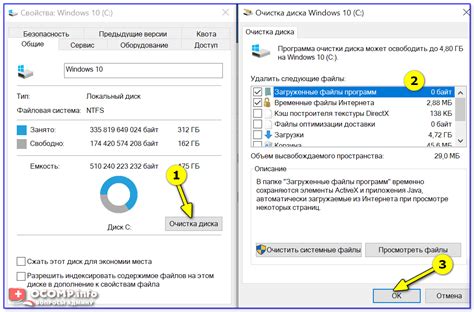
Для очистки системных файлов можно использовать встроенную утилиту "Очистка диска", которая доступна в операционной системе Windows. Чтобы воспользоваться этой утилитой, необходимо следовать следующим шагам:
- Нажмите правой кнопкой мыши на диск, на котором установлена операционная система (обычно это диск C).
- Выберите "Свойства" в контекстном меню.
- На вкладке "Общее" нажмите кнопку "Очистка диска".
- Утилита начнет анализировать диск и выведет список файлов, которые можно удалить.
- Выберите файлы, которые вы хотите удалить, и нажмите кнопку "ОК".
После завершения процесса очистки системных файлов рекомендуется перезагрузить компьютер. Это поможет освободить память и восстановить нормальную работу операционной системы, что в свою очередь может положительно сказаться на производительности игры Apex Legends.
Кроме встроенной утилиты "Очистка диска", можно также воспользоваться сторонними программами для очистки системных файлов, например, CCleaner. Такие программы обычно предлагают более расширенный функционал и могут более эффективно очистить систему от ненужных файлов и данных.
Оптимизация работы операционной системы

Для повышения FPS в Apex Legends на слабом ноутбуке можно произвести оптимизацию работы операционной системы. Вот некоторые эффективные методы:
| Метод | Описание |
|---|---|
| Обновление драйверов | Регулярно обновляйте драйверы графической карты, звуковой карты и других устройств. Новые драйверы обычно исправляют ошибки и улучшают производительность. |
| Отключение ненужных программ | Закройте все ненужные программы и процессы в фоновом режиме, чтобы освободить системные ресурсы для игры. Лучше всего использовать менеджер задач, чтобы определить, какие программы используют большую часть CPU и памяти. |
| Очистка жесткого диска | Удалите ненужные файлы и программы с жесткого диска, чтобы освободить место и улучшить скорость чтения и записи данных. Также рекомендуется регулярно очищать временные файлы, кэш и корзину. |
| Отключение визуальных эффектов | Отключите некоторые визуальные эффекты операционной системы, такие как анимации окон и теней, чтобы снизить нагрузку на графическую карту и увеличить производительность. |
| Настройка энергосбережения | Измените настройки энергосбережения на максимальную производительность, чтобы предотвратить переход в спящий режим или снижение частоты процессора во время игры. |
| Закрытие лишних сервисов | Отключите некоторые ненужные сервисы операционной системы и программы, автоматически запускающиеся при запуске системы. Это поможет освободить системные ресурсы для игры. |
Следование этим методам поможет оптимизировать работу операционной системы, увеличить производительность и повысить FPS в Apex Legends на слабом ноутбуке.
Установка дополнительного системного ПО

Во-первых, стоит обратить внимание на программы, которые могут помочь вам оптимизировать работу графической карты. Одной из таких программ является "MSI Afterburner". С помощью этой программы вы сможете настроить частоту ядра и памяти графической карты, что может положительно сказаться на производительности в игре.
Кроме того, существуют программы, которые помогут высвободить ресурсы процессора и оперативной памяти. Например, "Razer Cortex" и "Wise Game Booster" позволят вам улучшить производительность ноутбука, закрыть фоновые приложения и процессы, которые замедляют работу компьютера.
Также, не забывайте о регулярном обновлении драйверов для вашей графической карты и других компонентов системы. Обновления могут содержать исправления ошибок и улучшить совместимость игры с вашим железом.
Все эти программы можно скачать с официальных сайтов разработчиков. Однако, перед установкой любого ПО, рекомендуется прочитать отзывы пользователей и обратить внимание на требования системы, чтобы избежать возможных проблем и конфликтов.
Установка дополнительного системного ПО может значительно улучшить производительность игры на слабом ноутбуке, поэтому не стесняйтесь экспериментировать и искать оптимальные настройки для вашей системы.
Использование специализированных программ для оптимизации игр

Существует множество программ, которые могут помочь оптимизировать игру и улучшить производительность на слабых ноутбуках. Эти программы могут проводить автоматическую оптимизацию настроек игры, закрывать фоновые процессы, управлять использованием ресурсов системы и многое другое.
Razer Cortex - одна из популярных программ для оптимизации игр. Она автоматически настраивает наиболее оптимальные настройки графики и закрывает фоновые процессы, чтобы освободить ресурсы компьютера для игры. Также Razer Cortex может проводить дефрагментацию диска, что помогает ускорить загрузку игры.
MSI Afterburner - программное обеспечение, разработанное компанией MSI, которое позволяет контролировать и настраивать работу видеокарты. С помощью MSI Afterburner можно управлять такими параметрами, как частота ядра и памяти видеокарты, что может помочь достичь более высокого FPS в игре.
ThrottleStop - программа, которая позволяет разблокировать скрытые функции процессора и управлять его мощностью и энергопотреблением. ThrottleStop может помочь снизить нагрузку на процессор во время игры и увеличить производительность ноутбука.
Важно помнить, что при использовании специализированных программ всегда стоит ознакомиться с инструкцией по их использованию и быть осторожным при изменении настроек системы, чтобы избежать возможных проблем и повреждений компьютера.
Проверка производительности ноутбука и апгрейд аппаратной части
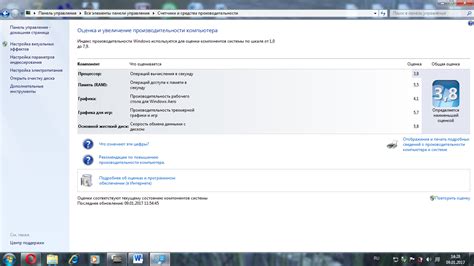
Прежде чем приступить к оптимизации производительности игры Apex Legends на слабом ноутбуке, важно проверить текущую производительность вашего устройства. Это поможет определить, насколько значимы изменения после применения методов, которые мы рассмотрим.
Существуют несколько способов проверки производительности ноутбука:
- 1. Использование специальных программ для тестирования производительности, таких как 3DMark или Unigine Heaven. Они помогут оценить скорость работы графической карты и процессора.
- 2. Запуск Apex Legends с активированной встроенной функцией отображения FPS (кадров в секунду). Это позволит оценить текущую производительность в реальном времени и запускать игру с разными настройками для сравнения.
Если вы обнаружите, что производительность вашего ноутбука недостаточна для комфортной игры, можно рассмотреть возможность апгрейда аппаратной части. Вот несколько вариантов для улучшения производительности:
- 1. Повышение оперативной памяти (RAM). Установка модулей с большей емкостью или увеличение их количества может ускорить работу компьютера и повысить производительность игры.
- 2. Замена жесткого диска на твердотельный накопитель (SSD). SSD обеспечивает более быструю загрузку операционной системы и приложений, что положительно сказывается на производительности игры.
- 3. Обновление графической карты. Если ваша графическая карта устарела или не соответствует требованиям Apex Legends, обновление на более мощную модель может значительно улучшить производительность.
- 4. Переустановка операционной системы. Если на вашем ноутбуке накопилось много мусора и ненужных программ, переустановка операционной системы поможет очистить систему и улучшить ее производительность.
Однако перед тем, как производить апгрейд аппаратной части, обязательно проверьте совместимость новых компонентов с вашим ноутбуком и убедитесь, что вы или специалист можете выполнить установку без проблем.